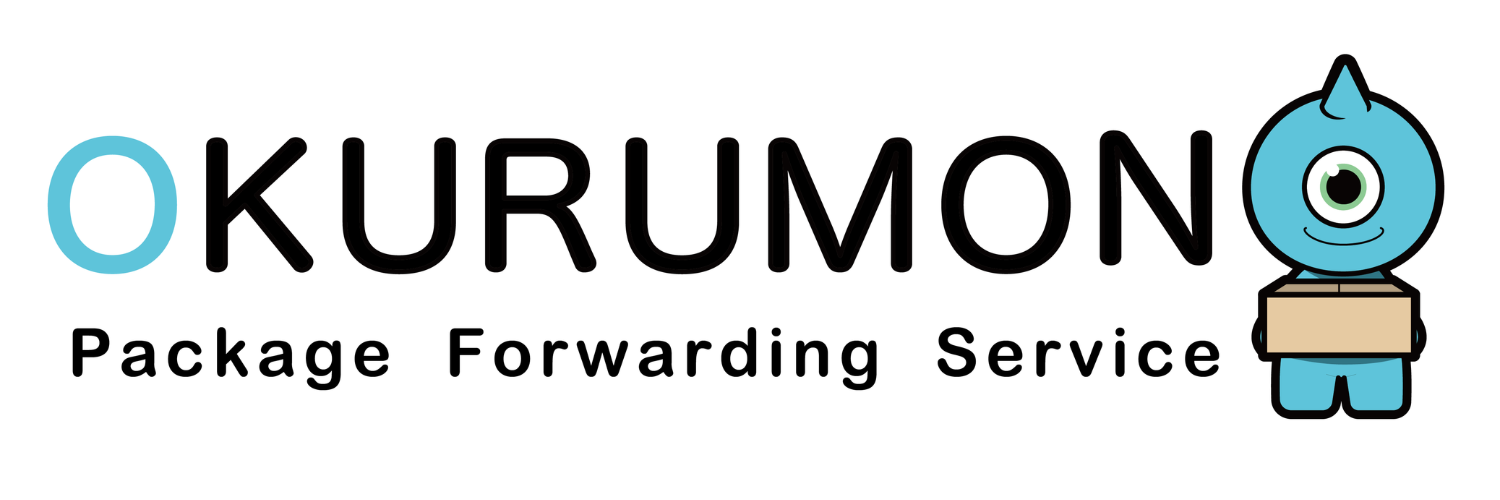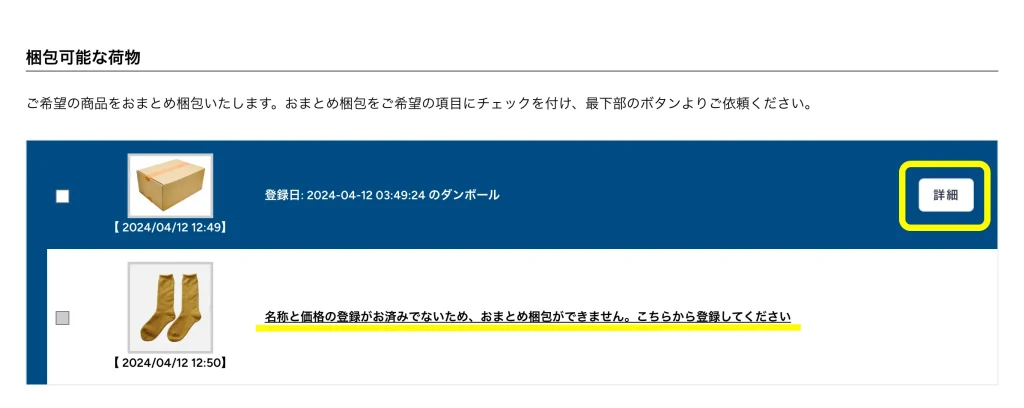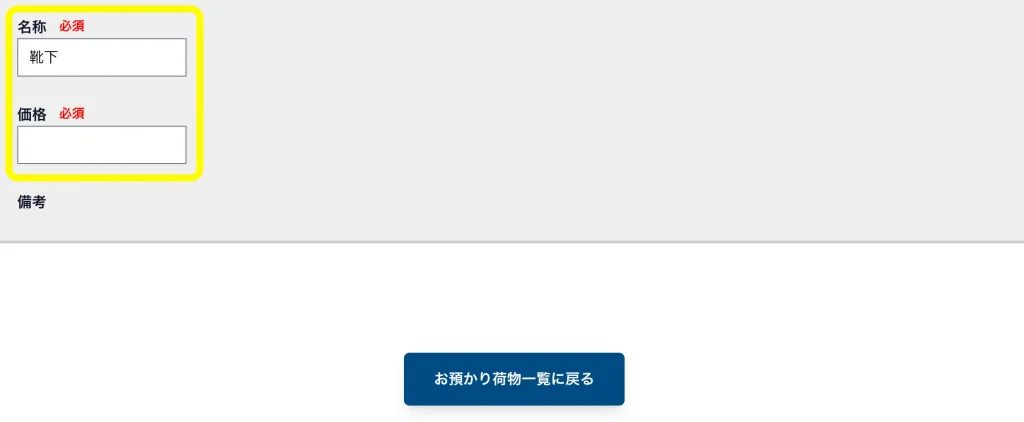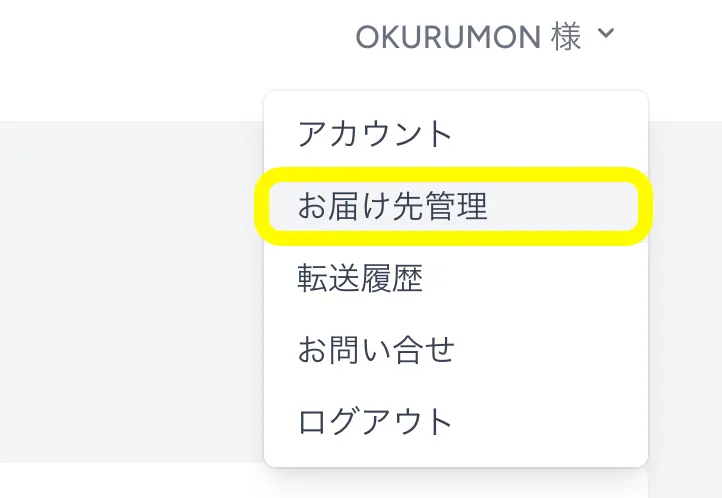ご利用の流れ
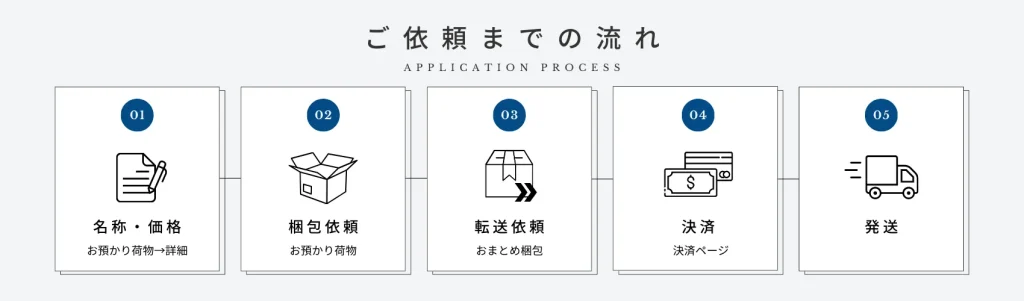
こちらのページでは、会員登録と本人確認を完了された後のご利用の流れを紹介いたします。
なお、参考画像としてメールでの通知の画像を使用していますが、LINEでの通知も同じ内容となっております。
お荷物が弊社に到着した後の転送依頼までの流れ
-
OKURUMONのから”お荷物到着のお知らせ“が届いたら、その通知に記載されいるURLからマイページへとログインします。
ヘッダーにある”お預かり荷物/梱包依頼“から、画像内の黄色枠内の詳細ボタンまたは黄色線上の”名称と価格の登録がお済みでないため、おまとめ梱包ができません。こちらから登録してください“と書かれたをクリックしてください。
下にスクロールし、商品詳細欄にある名称と価格の記入をお願いいたします。各商品の名称と価格の記入が終わりましたら、画面下部の“お預かり荷物一覧に戻る“をクリックして、記入作業を完了してください。
名称・価格に関しては同梱依頼されるまで何度でも変更が可能となっております。

商品の名称と価格の記入が完了した後、”お預かり荷物/梱包依頼“から同梱を希望する商品にチェックをつけてください。
画像のように、1つの商品の個数が4個あり、そのうちの2個のみを同梱依頼したい場合は、チェックボックス横のドロップダウンから個数の選択をお願いいたします。
商品と個数の選択が出来ましたら、画面下部の”チェックをつけた商品をおまとめ梱包する“をクリックしてください。
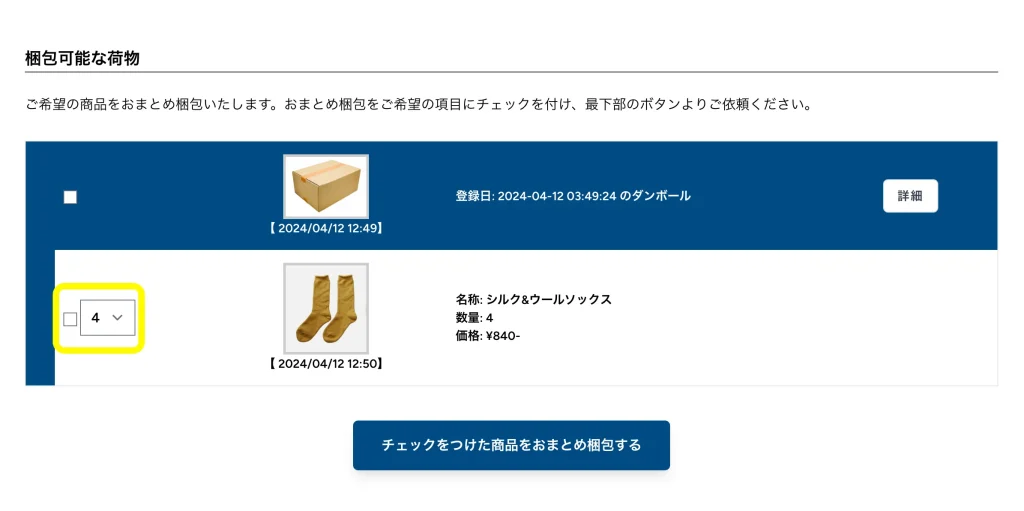
次に、同梱依頼の内容品の確認ページへと進みます。
特別な梱包が必要な場合やご要望がある場合は、備考欄にご記入ください。
内容品の確認と、必要に応じて備考とクーポンコードのご記入が終わりましたら、画面下部の”この内容でおまとめ梱包を申し込む“から同梱依頼を完了してください。
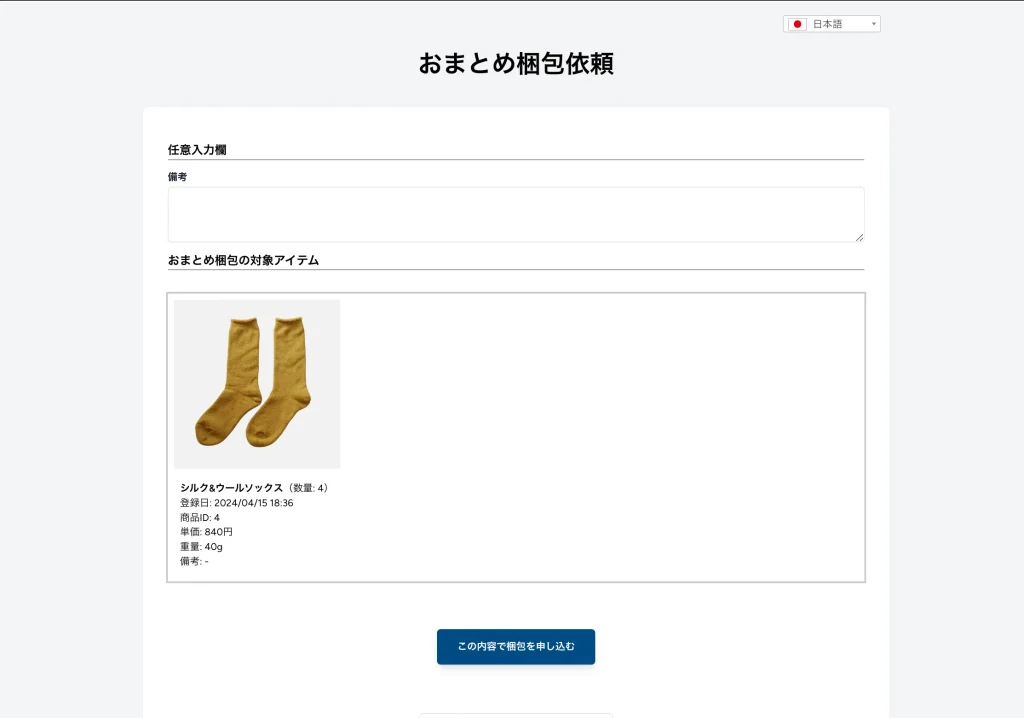
荷物の同梱が完了すると、OKURUMON事務局から”おまとめ梱包完了のお知らせ”の通知が届きます。
その通知に記載されいるURLからマイページへとログインし、”梱包済み/発送依頼“から転送ご希望のお荷物にチェックをつけてください。
梱包済み/発送依頼のページには、同梱依頼が完了しているお荷物が全て表示されますので、1つ以上のお荷物の転送依頼をまとめて行うことが可能です。
次に、画面下部の利用規約をご確認の上、ご同意頂ける場合にのみ”利用規約に同意“にチェックをつけ、”チェックをつけたおまとめ梱包を転送する“をクリックして次へと進みます。
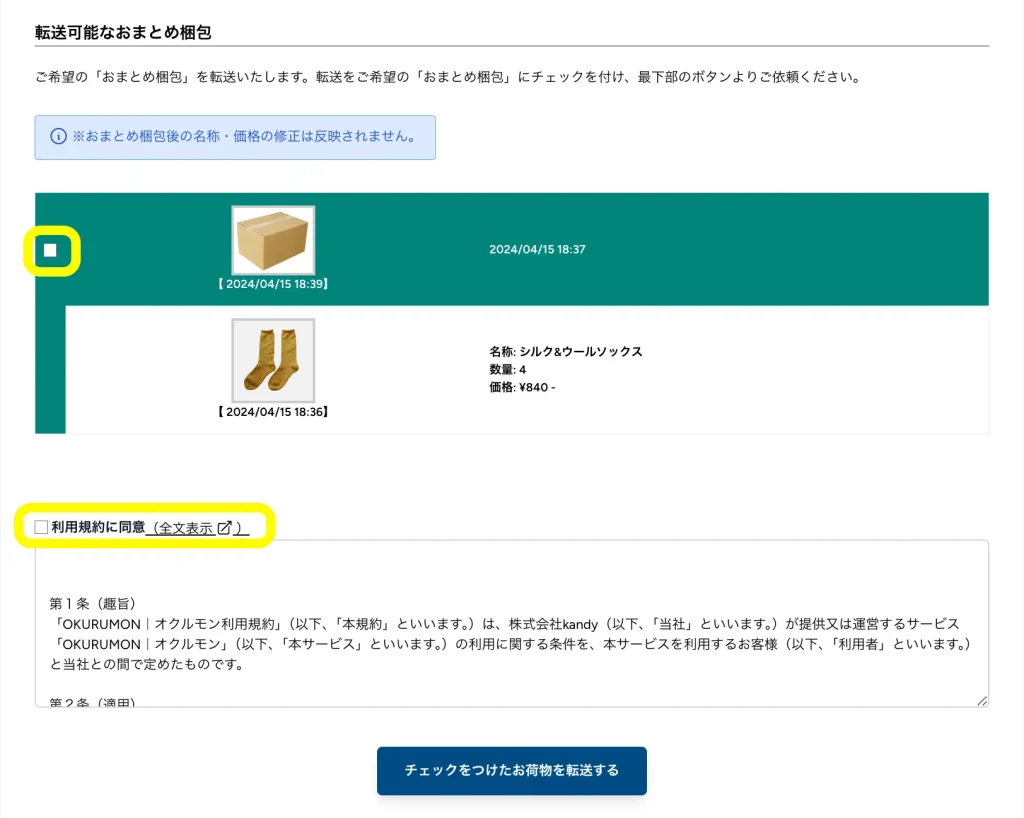
まず、転送対象のお荷物に相違がないか確認し、問題なければ画面下部の”転送先選択“へと進みます。
ここには、会員登録時にご登録いただいた住所と、必要に応じて会員登録後に追加された他の住所が全て表示されます。
その中から、転送ご希望のお荷物の配送先をご選択ください。
次に、お好みの配送方法をご選択ください。
お荷物の転送先と配送方法の選択が完了しましたら、画面下部の”ご依頼内容の確認“をクリックしてください。
次のページで表示される申請内容に問題がなければ、そのまま画面下部の”Stripe決済サービスへ移動する“をクリックして決済へとお進みください。
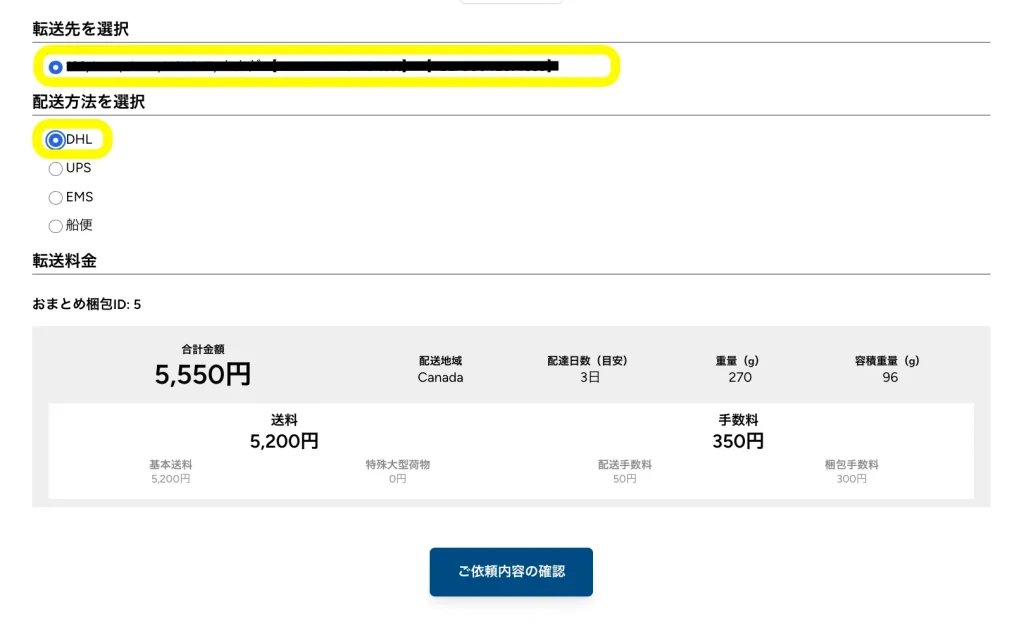
次に、Stripe決済サービスの決済ページが表示されます。
OKURUMONでは、クレジットカードの他に、Wechat Pay、またはAlipayでの決済に対応しております。
クーポンをご利用の場合は、決済時にクーポンコードをご記入ください。
次に、ご希望の決済方法を選択し、お支払いを完了してください。
決済が完了すると、”転送のご依頼を受け付けました“という通知が届きます。
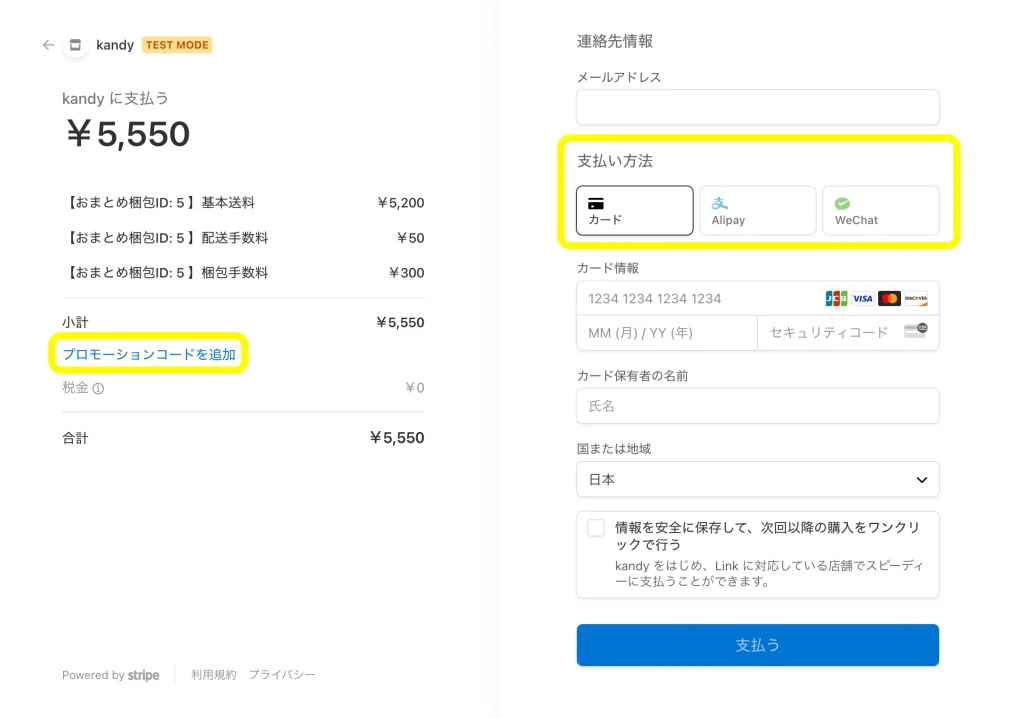
以上で、転送依頼は完了です。
お客様からの転送依頼を受理した後、順次発送準備に取り掛かり、発送が完了し次第メール/LINEで追跡番号とともに通知いたしますので、今しばらくお待ちくださいませ。
なお、お荷物の配送状況や過去の履歴は転送履歴からもご確認いただけます。
転送先住所の追加方法